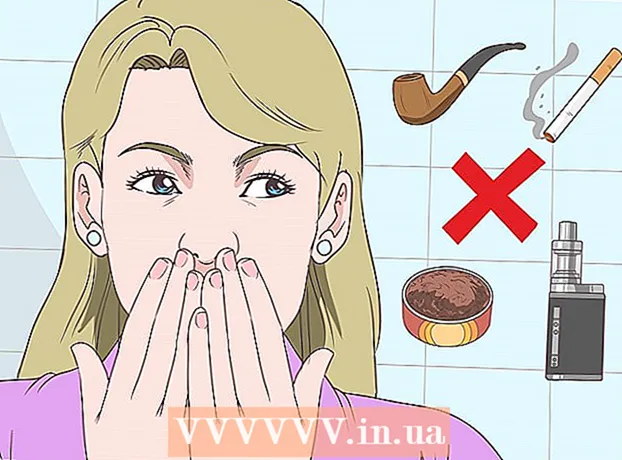Autor:
Gregory Harris
Fecha De Creación:
10 Abril 2021
Fecha De Actualización:
1 Mes De Julio 2024

Contenido
Si tiene una computadora más antigua o está ejecutando software con uso intensivo de gráficos y de sistema, puede mejorar el rendimiento de su computadora limitando o desactivando la aceleración del hardware. Es posible que esta opción no esté disponible en equipos nuevos, pero puede mejorar el rendimiento de los equipos más antiguos.
Pasos
Comienzo
 1 Recuerde, en la mayoría de las computadoras nuevas con tarjetas gráficas Nvidia o AMD / ATI, no podrá limitar o deshabilitar la aceleración de hardware. Esto se puede hacer en computadoras más antiguas o en computadoras con una tarjeta gráfica integrada.
1 Recuerde, en la mayoría de las computadoras nuevas con tarjetas gráficas Nvidia o AMD / ATI, no podrá limitar o deshabilitar la aceleración de hardware. Esto se puede hacer en computadoras más antiguas o en computadoras con una tarjeta gráfica integrada. - Para cambiar la configuración de aceleración de hardware para estas tarjetas de video, debe abrir el panel de control de una tarjeta de video específica. Para hacer esto, haga clic derecho en el escritorio y seleccione el panel de control de la tarjeta de video.
- La configuración de la aceleración de hardware dependerá del fabricante y modelo de la tarjeta de video. Busque estas configuraciones en Preferencias del sistema o Preferencias de gráficos.
Método 1 de 2: Windows 7 y 8
 1 Haga clic en "Inicio" - "Panel de control".
1 Haga clic en "Inicio" - "Panel de control". 2 Haga clic en Personalización.
2 Haga clic en Personalización. 3 Seleccione "Configuración de pantalla".
3 Seleccione "Configuración de pantalla". 4 Seleccione "Configuración avanzada".
4 Seleccione "Configuración avanzada". 5 Haga clic en la pestaña Solución de problemas.
5 Haga clic en la pestaña Solución de problemas.- Si no se muestra la pestaña Solución de problemas, los controladores de la tarjeta gráfica no son compatibles con esta función. La actualización de los controladores puede activar esta función, pero lo más probable es que necesite ajustar la aceleración del hardware a través del panel de control de la tarjeta de video.
- Puede acceder al Panel de control de NVIDIA o AMD haciendo clic con el botón derecho en el escritorio y seleccionando la opción adecuada en el menú.
 6 Haga clic en Cambiar configuración.
6 Haga clic en Cambiar configuración.- Si el botón Cambiar configuración no está disponible, los controladores de la tarjeta gráfica no son compatibles con esta función de Windows. La actualización de los controladores puede activar esta función, pero lo más probable es que necesite ajustar la aceleración del hardware a través del panel de control de la tarjeta de video.
- Puede acceder al Panel de control de NVIDIA o AMD haciendo clic con el botón derecho en el escritorio y seleccionando la opción adecuada en el menú.
 7 Cambie la configuración de aceleración de hardware. Mueva todos los controles deslizantes hacia la izquierda para desactivar completamente la aceleración de hardware.
7 Cambie la configuración de aceleración de hardware. Mueva todos los controles deslizantes hacia la izquierda para desactivar completamente la aceleración de hardware.  8 Haga clic en Aplicar y luego en Aceptar para cerrar el cuadro de diálogo.
8 Haga clic en Aplicar y luego en Aceptar para cerrar el cuadro de diálogo. 9 Haga clic en Aceptar y luego cierre la ventana Configuración de pantalla.
9 Haga clic en Aceptar y luego cierre la ventana Configuración de pantalla. 10 Reinicie su computadora para activar los cambios.
10 Reinicie su computadora para activar los cambios.
Método 2 de 2: Windows Vista
 1 Haga clic en Inicio.
1 Haga clic en Inicio. 2 Haga clic en "Panel de control".
2 Haga clic en "Panel de control". 3 Seleccione Apariencia y personalización.
3 Seleccione Apariencia y personalización. 4 En el menú, seleccione Ajustar resolución de pantalla.
4 En el menú, seleccione Ajustar resolución de pantalla. 5 Seleccione Configuración avanzada (en la ventana Configuración de pantalla).
5 Seleccione Configuración avanzada (en la ventana Configuración de pantalla). 6 Haga clic en la pestaña Solución de problemas (en la ventana Configuración de pantalla).
6 Haga clic en la pestaña Solución de problemas (en la ventana Configuración de pantalla). 7 Haga clic en Cambiar configuración.
7 Haga clic en Cambiar configuración. 8 Haga clic en Siguiente.
8 Haga clic en Siguiente. 9 Cambie la configuración de aceleración de hardware. Mueva todos los controles deslizantes hacia la izquierda para desactivar completamente la aceleración de hardware.
9 Cambie la configuración de aceleración de hardware. Mueva todos los controles deslizantes hacia la izquierda para desactivar completamente la aceleración de hardware.  10 Haga clic en Aceptar y luego reinicie su computadora.
10 Haga clic en Aceptar y luego reinicie su computadora.
Consejos
- Es necesario limitar o deshabilitar la aceleración de hardware si su computadora es muy lenta. Esta es una ocurrencia común para computadoras más antiguas o computadoras con tarjetas de video baratas que intentan ejecutar un juego moderno o un programa poderoso que consume una buena cantidad de recursos del sistema. Si su computadora funciona con lentitud (especialmente cuando mira películas o juega), desactive la aceleración del hardware y podrá solucionar el problema sin tener que comprar una computadora nueva.